Bạn là người dùng đồng thời PC và Mac, bạn cần 2 layout tối ưu riêng biệt cho hệ điều hành mà bạn sử dụng nhưng bạn chỉ có một chiếc Glorious GMMK Pro thì làm sao? Ở bài viết này, mình sẽ hướng dẫn bạn cách siêu đơn giản để bạn có thể thiết lập một lúc 2 layout Win và Mac trên cùng một bàn phím Glorious GMMK Pro để sử dụng,không còn bị ngược tay khi dùng layout Windows trên Mac nữa.
Chuẩn bị
- Một máy tính chạy Windows hoặc Windows chạy bootcamp trên máy Mac.
- Bàn phím Glorious GMMK Pro.
- Cáp kết nối với máy tính.
- Phần mềm Glorious Core.
Tiến hành
Bước 1: tải và cài đặt phần mềm Glorious Core
Bước 2: mở phần mềm, chọn bàn phím của bạn và chọn thẻ key binding.
Bước 3: chỉnh phím
Ở đây profile 1 bạn để nguyên xem như là profile cho máy tính Windows. Bạn nhấn vào ô như hình và chọn Profile 2.
Ở đây bạn chọn phím Windows, menu bên phải bạn chọn Single key/combination key. Sau đó bạn chọn mục ALT trong phần Select key. Sau khi chọn xong bạn nhấn save.
Tiếp theo bạn chọn phím ALT trái, chọn Single key/combination key rồi chọn Windows ở mục Select key rồi nhấn save. Lặp lại thao tác cho phím ALT phải.



Đã xong phần thiết lập layout cơ bản cho Windows và MacOS rồi. Bạn có thể thiết lập thêm một số hotkey, phím tắt hoặc tổ hợp phím nữa cho cả 2 layout Windows và Mac mà bạn cần nữa.
Chuyển đổi giữa 2 layout (profile)
Để chuyển đổi giữa các profile lưu layout bạn nhấn tổ hợp phím FN + CTRL + [↑] hoặc FN + CTRL + [↓] để chuyển giữa các profile. Khi đổi qua một profile bạn test thứ tự phím Command và option đã đúng thứ tự chưa mỗi khi đổi profile.
Tóm lại
Vì bàn phím cơ custom Glorious GMMK Pro hỗ trợ đến 3 profile để bạn có thể tùy chỉnh mọi thứ về phím mà bạn muốn.
Bạn có thể chỉnh gán phím, macro, tổ hợp phím, hotkey,... tất cả mọi thứ mà bạn cần đều có thể gán và sử dụng nhanh. Hay cao hơn bạn có thể map lại một số phím bạn ít dùng thành những phím thường dùng hơn. Ví dụ như các phím page up, page down không dùng và dùng nhiều home, bạn có thể đặt phím page down thành home. Tất cả tùy thuộc vào thói quen sử dụng phím của bạn.




![[Pre-order] Chuột không dây siêu nhẹ Pwnage StormBreaker Max CF - Whyz Collector's Edition](http://www.phongcachxanh.vn/cdn/shop/files/PwnageStormbreakerMAXCFWhyzboxset.jpg?v=1734345747&width=104)



![Chuột không dây siêu nhẹ Pulsar Feinmann F01 Wireless Magnesium First Edition Black [LTD 5000]](http://www.phongcachxanh.vn/cdn/shop/files/chu-t-khong-day-sieu-nh-pulsar-feinmann-f01-wireless-magnesium-first-edition-black-ltd-5000-42294919528693.jpg?v=1731484214&width=104)







![[Pre-order] Bàn phím HE Pulsar PCMK 2 HE TKL ANSI - Hỗ trợ Rapid Trigger](http://www.phongcachxanh.vn/cdn/shop/files/pre-order-ban-phim-he-pulsar-pcmk-2-he-tkl-ansi-h-tr-rapid-trigger-42002910413045.jpg?v=1729624096&width=104)












![[Pre-order] Lót chuột kính cường lực Tekkusai The Beast - Limited](http://www.phongcachxanh.vn/cdn/shop/files/pre-order-lot-chu-t-kinh-c-ng-l-c-tekkusai-the-beast-limited-42087967293685.jpg?v=1730188755&width=104)

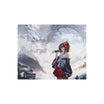
![Lót chuột Pulsar [Pro Series] PRX Something Gaming Mousepad](http://www.phongcachxanh.vn/cdn/shop/files/lot-chu-t-pulsar-pro-series-prx-something-gaming-mousepad-42416748626165.jpg?v=1732866089&width=104)






























Viết nhận xét
Trang web này được bảo vệ bằng hCaptcha. Ngoài ra, cũng áp dụng Chính sách quyền riêng tư và Điều khoản dịch vụ của hCaptcha.